ER3260G3+路由器两个wlan口,想设置只有固定的ip可以出其中的一个wlan口
- 0关注
- 1收藏,1190浏览
问题描述:
ER3260G3+路由器两个wlan口,其中一个是联通的宽带,一个是医保专线,设置只想让固定的内网ip可以放问医保专线
- 2024-09-10提问
- 举报
-
(0)

策略路由实现
4 配置举例
4.1 组网需求
如图1所示,Router为某企业的出口网关,通过WAN1和WAN2接口连接Internet,WAN1和WAN2接口的连接模式都为固定地址,其中WAN1接口的IP地址为20.1.1.1/24,网关地址为20.1.1.254。
WAN2接口的IP地址为20.1.2.1/24,网关地址为20.1.2.254。
现企业为实现在工作时间段内(周一至周五8:30-18:00)进行业务分流,需要在Router上进行如下配置:
· 研发部所有员工PC上网流量走WAN1接口发送出去。
· 销售部所有员工PC上网流量走WAN2接口发送出去。
4.2 配置注意事项
配置策略路由的策略时,优先级若选择“自动”,策略路由就会按照配置顺序生效,即先配置的策略路由的优先级高于后配置的策略路由优先级;若选择“自定义”,则配置的数值越小优先级越高。
4.3 配置步骤
4.3.1 配置Router上网
# 本例Router外网的接口模式选择双WAN模式,WAN接口的连接模式为固定地址。配置步骤如下:
(1) 在设备Web管理界面导航栏中选择“网络设置 > 外网配置”,进入外网配置页面。
(2) 在“配置接口模式”页签下选择双WAN模式,单击<应用>按钮使得配置生效。
图2 配置WAN场景
(3) 单击“WAN配置”页签,进入WAN配置页面。
(4) 单击WAN1接口对应操作列编辑图标,进入修改WAN配置页面。
(5) 在“连接模式”配置项处,选择固定地址。
(6) 在“IP地址”配置项处,输入20.1.1.1。
(7) 在“子网掩码”配置项处,输入255.255.255.0。
(8) 在“网关地址”配置项处,输入20.1.1.254。
(9) 其它参数保持默认配置即可,单击<确定>按钮保存配置
图3 配置WAN1接口连接Internet
(10) 单击WAN2接口对应操作列编辑图标,进入修改WAN配置页面。
(11) 在“连接模式”配置项处,选择固定地址。
(12) 在“IP地址”配置项处,输入20.1.2.1。
(13) 在“子网掩码”配置项处,输入255.255.255.0。
(14) 在“网关地址”配置项处,输入20.1.2.254。
(15) 其它参数保持默认配置即可,单击<确定>按钮保存配置
图4 配置WAN2接口连接Internet
4.3.2 配置时间组
# 将本例中工作时间段(周一至周五8:30-18:00)设置为一个时间组,方便在添加策略路由时引用。配置步骤如下:
(1) 在设备Web管理界面中选择“网络设置 > 时间组”,进入时间组配置页面。
(2) 单击<添加>按钮,进入新建时间组配置页面。
(3) 在“时间组名称”配置项处,输入time。
(4) 在“生效时间”配置项处,选择周期性生效,并在下面设置具体的时间段为周一至周五8:30-18:00。
(5) 单击<+>按钮,完成时间段的配置。
(6) 单击<确定>按钮保存配置。
图5 新建时间组
4.3.3 配置策略路由
1. 配置研发部策略路由
(1) 在设备Web管理界面导航中 选择“高级选项 > 策略路由”,进入策略路由配置页面。
(2) 单击<添加>按钮,进入新增策略路由列表。
(3) 在“接口”配置项处,选择VLAN1。
(4) 在“协议类型”配置项处,选择IP。
(5) 在“源IP地址段”配置项处,输入192.168.1.10-192.168.1.30。
(6) 在“目的IP地址段”配置项处,输入0.0.0.0-255.255.255.255(所有地址)。
(7) 在“生效时间”配置项处,time。
(8) 在“优先级”配置项处,选择自动。
(9) 在“出接口”配置项处,选择WAN1。
(10) 在“是否启用”配置项处,勾选“启用”前方单选框,启用策略路由功能。
(11) 其它参数保持默认即可,单击<确定>按钮,完成配置。
图6 配置研发部策略路由
2. 配置销售部策略路由
(1) 在设备Web管理界面导航中 选择“高级选项 > 策略路由”,进入策略路由配置页面。
(2) 单击<添加>按钮,进入新增策略路由列表。
(3) 在“接口”配置项处,选择VLAN1。
(4) 在“协议类型”配置项处,选择IP。
(5) 在“源IP地址段”配置项处,输入192.168.1.50-192.168.1.70。
(6) 在“目的IP地址段”配置项处,输入0.0.0.0-255.255.255.255(所有地址)。
(7) 在“生效时间”配置项处,time。
(8) 在“优先级”配置项处,选择自动。
(9) 在“出接口”配置项处,选择WAN2。
(10) 在“是否启用”配置项处,勾选“启用”前方单选框,启用策略路由功能。
(11) 其它参数保持默认即可,单击<确定>按钮,完成配置。
图7 配置研发部策略路由
4.4 验证配置
(1) 登录研发部员工PC界面,tracert目标IP地址200.1.1.1,查看路由路径:
C:\Users\abc>tracert 200.1.1.1
通过最多30个跃点跟踪到200.1.1.1的路由
1 <1 毫秒 1ms 1ms ***.***[192.168.1.1]
2 <1 毫秒 <1 毫秒 <1 20.1.1.254
3 <1 毫秒 <1 毫秒 <1 200.1.1.1
跟踪完成。
(2) 登录销售部员工PC界面,tracert目标IP地址200.1.1.1,查看路由路径:
C:\Users\cbd>tracert 200.1.1.1
通过最多30个跃点跟踪到200.1.1.1的路由
1 <1 毫秒 1ms 1ms ***.***[192.168.1.1]
2 <1 毫秒 <1 毫秒 <1 20.1.2.254
3 <1 毫秒 <1 毫秒 <1 200.1.1.1
跟踪完成。
由路由路径可知,研发部PC访问外网时路由的下一跳为WAN1口网关,销售部PC访问外网时路由的下一跳为WAN2口网关,策略路由配置成功。
- 2024-09-10回答
- 评论(0)
- 举报
-
(2)
编辑答案


亲~登录后才可以操作哦!
确定你的邮箱还未认证,请认证邮箱或绑定手机后进行当前操作
举报
×
侵犯我的权益
×
侵犯了我企业的权益
×
- 1. 您举报的内容是什么?(请在邮件中列出您举报的内容和链接地址)
- 2. 您是谁?(身份证明材料,可以是身份证或护照等证件)
- 3. 是哪家企业?(营业执照,单位登记证明等证件)
- 4. 您与该企业的关系是?(您是企业法人或被授权人,需提供企业委托授权书)
抄袭了我的内容
×
原文链接或出处
诽谤我
×
- 1. 您举报的内容以及侵犯了您什么权益?(请在邮件中列出您举报的内容、链接地址,并给出简短的说明)
- 2. 您是谁?(身份证明材料,可以是身份证或护照等证件)
对根叔社区有害的内容
×
不规范转载
×
举报说明

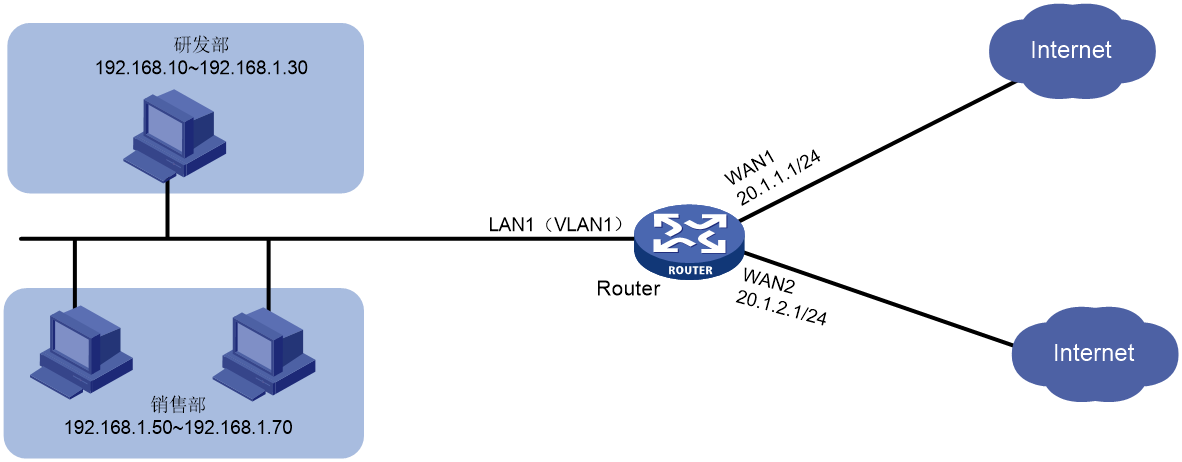
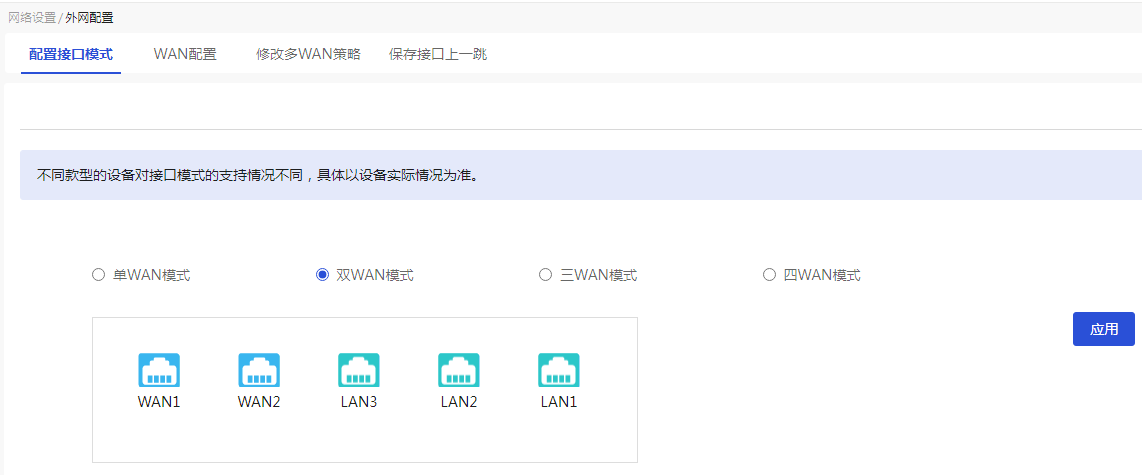
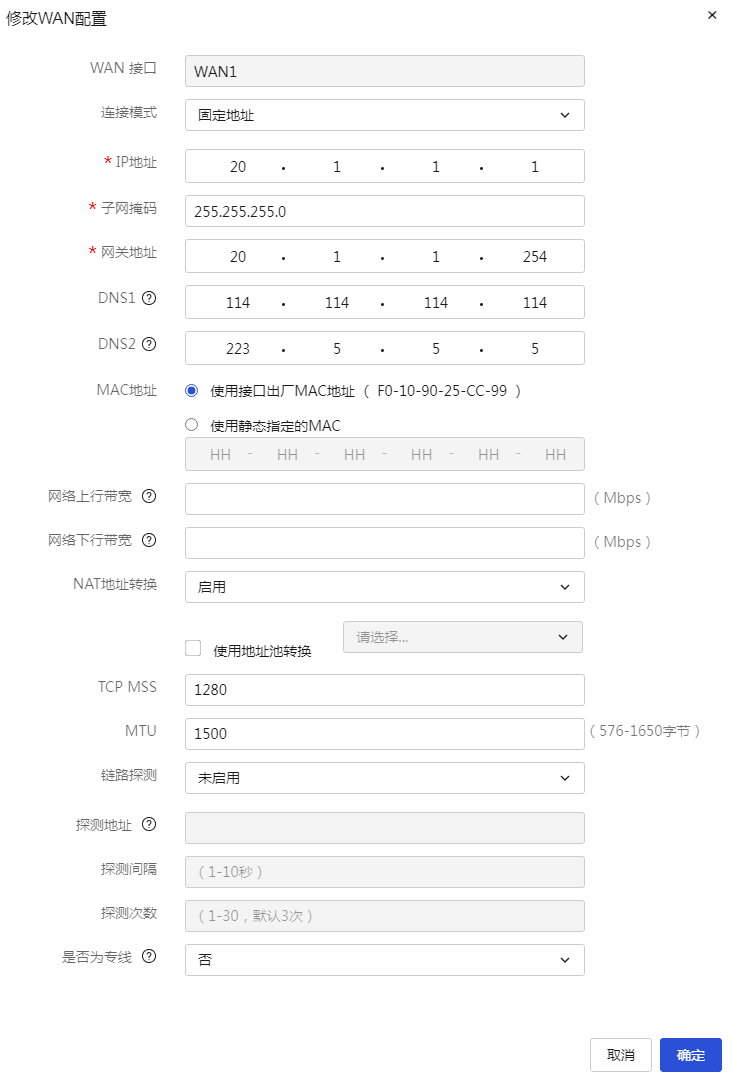
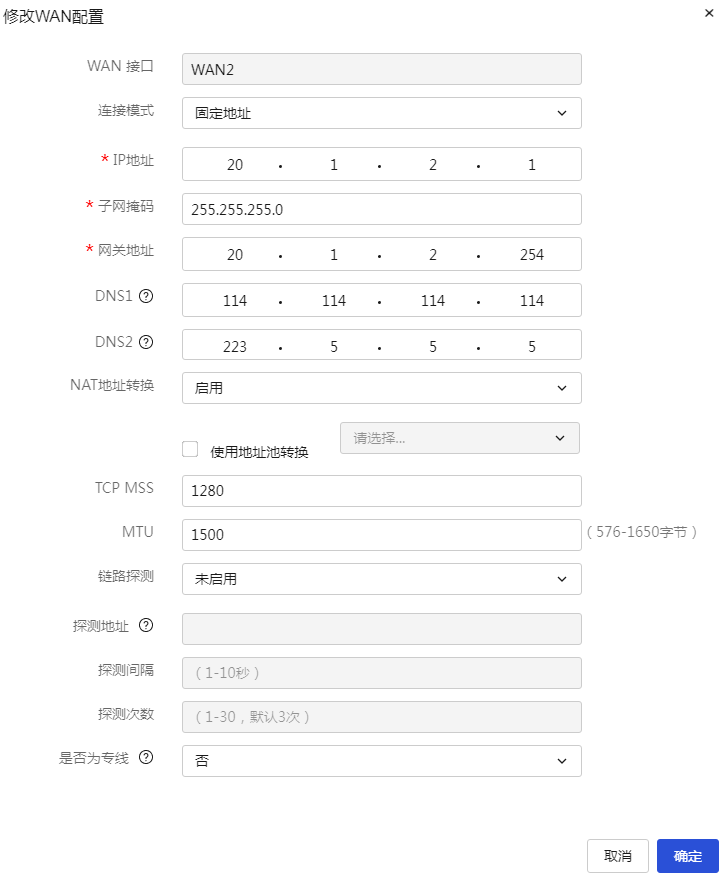
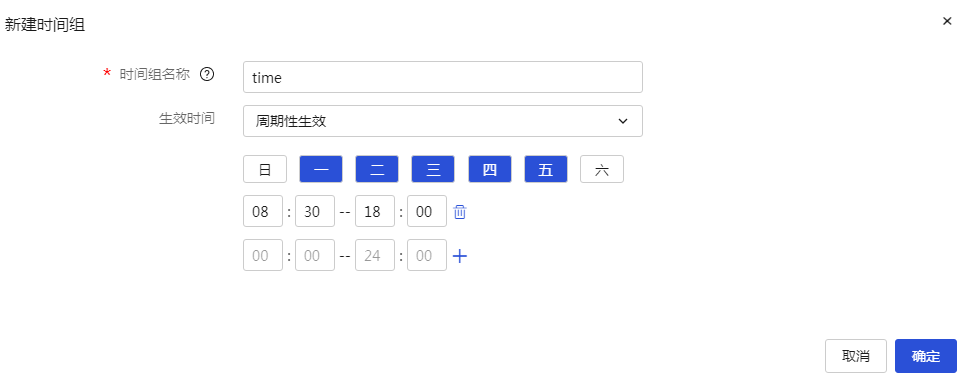
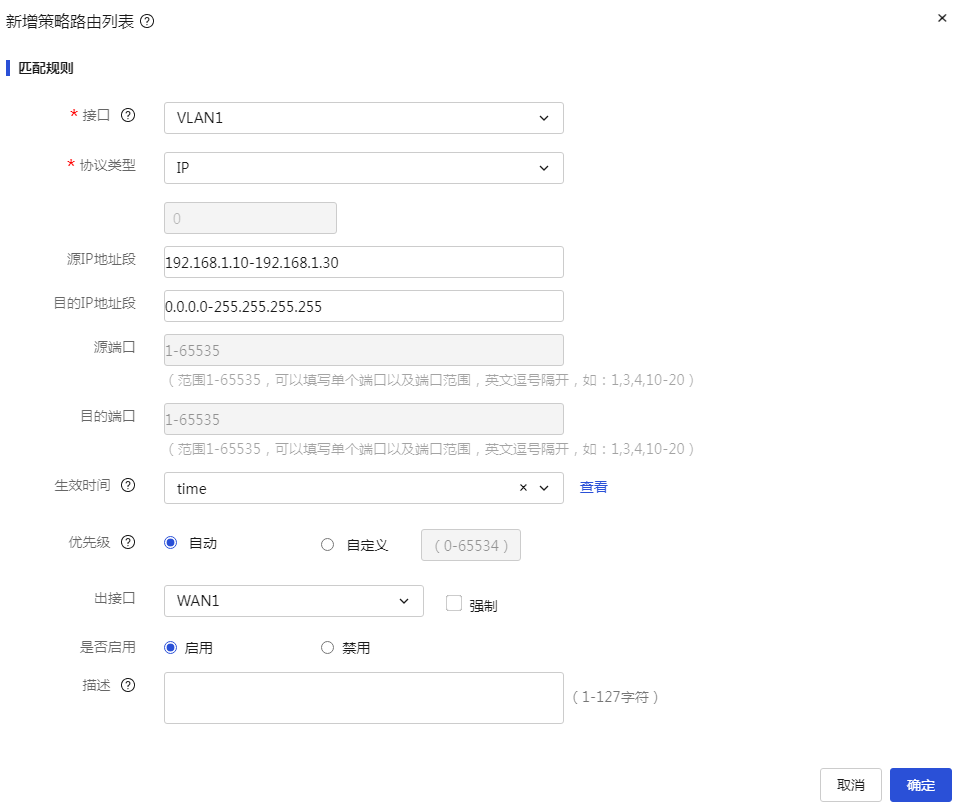
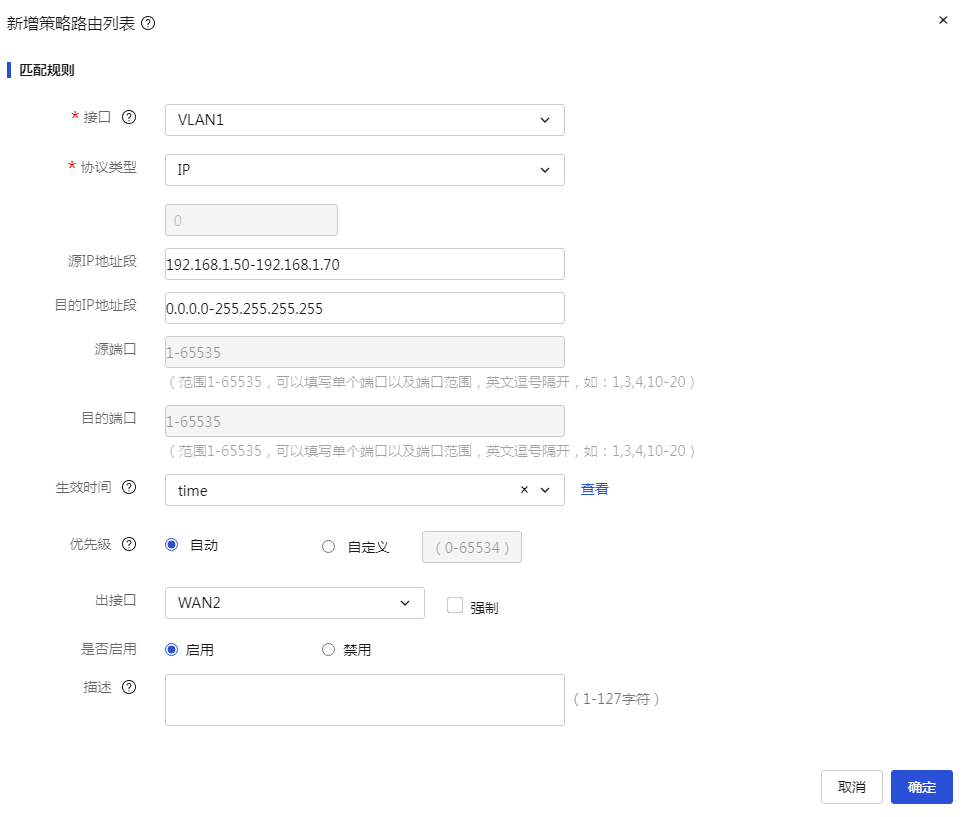
暂无评论